
Acest software vă va menține drivere în funcțiune, astfel vă va proteja de erorile obișnuite ale computerului și de defecțiuni hardware. Verificați acum toate driverele în 3 pași simpli:
- Descărcați DriverFix (fișier descărcat verificat).
- Clic Incepe scanarea pentru a găsi toți driverele problematice.
- Clic Actualizați driverele pentru a obține versiuni noi și pentru a evita defecțiunile sistemului.
- DriverFix a fost descărcat de 0 cititori luna aceasta.
4 soluții pentru rezolvarea problemelor de streaming ale jocurilor Xbox pe PC
- Activați streamingul jocului
- Actualizați aplicația Xbox
- Verificați puterea semnalului Xbox One
- Dezactivați jocul DVR
Windows 10 a adus multe îmbunătățiri sistemului de operare Microsoft. Una dintre aceste îmbunătățiri este legată de jocuri. După cum probabil ați auzit, Microsoft intenționează să o facă aduceți jucătorii PC și Xbox împreună permițându-vă să transmiteți în flux jocurile Xbox pe Windows 10.
Cu toate acestea, este posibil ca unii utilizatori să nu poată transmite în flux către Windows 10 prin intermediul aplicației Xbox, deci iată câteva sfaturi care ar putea fi utile. Sperăm că una dintre soluțiile enumerate mai jos va rezolva problemele de streaming ale jocului.
Dacă dețineți un Consola Xbox și Windows 10, s-ar putea să doriți să vă relaxați și să vă jucați jocurile preferate pe computer sau laptop în loc de pe televizor. Tot ce trebuie să faceți este un Controler Xbox, computerul dvs. Windows 10 și o conexiune stabilă la internet.
Cu toate acestea, dacă întâmpinați probleme de streaming în timp ce difuzați de pe Xbox pe Windows 10, vă recomandăm să încercați aceste remedieri.
Ce trebuie făcut dacă Xbox One nu va transmite în flux pe Windows 10
Soluția 1 - Activați streamingul jocului
V-ați întrebat vreodată de ce computerul dvs. nu va porni doar pentru a observa că ați uitat să îl conectați? Ei bine, asta s-ar putea întâmpla atunci când încercați să transmiteți în flux jocuri Xbox One și pe computer.
Deci, mai întâi, asigurați-vă că ați activat streamingul jocului Xbox One.
- Navigați la pagina Setări a consolei
- Accesați Preferințe> selectați conectivitatea aplicației Xbox
- Apoi activați opțiunea „Permiteți transmiterea jocului pe alte dispozitive”.
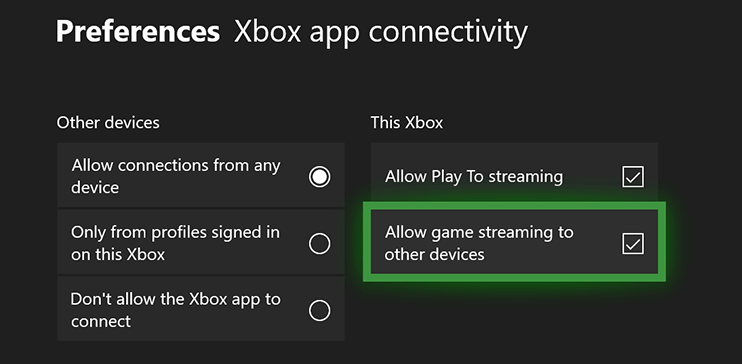
Soluția 2 - Actualizați aplicația Xbox
Unii utilizatori au raportat că nu pot transmite în flux pe computerele lor, dar acest lucru este de obicei remediat prin actualizarea dvs. Aplicație Xbox.
Pentru a face acest lucru, trebuie să mergeți la magazinul Windows încorporat și să verificați actualizările. În plus, puteți doar să căutați aplicația și să o deschideți în vizualizarea aplicației și ar trebui să se actualizeze singură. În caz contrar, acordați-i un minut sau două înainte de a începe actualizarea.
- LEGATE DE: Remediere: aplicația Xbox continuă să se închidă pe Windows 10
Soluția 3 - Verificați puterea semnalului Xbox One
Uneori, problemele sunt cauzate de puterea semnalului rețelei dvs. wireless, deci trebuie să navigați la zona de conectare și să verificați puterea semnalului care se află lângă numele dispozitivului dvs. Dacă indicatorul semnalului este roșu, este posibil să întâmpinați unele probleme de streaming.
Pentru a remedia acest lucru, vă puteți conecta la routerul wireless cu Xbox-ul dvs. pentru a vedea dacă problema este legată de acesta. Dacă routerul dvs. wireless este problema, îl puteți înlocui sau, dacă nu doriți să faceți acest lucru, vă puteți conecta utilizând cablul de rețea.
Soluția 4 - Dezactivează DVR-ul jocului
Jocul DVR este despre care se știe că provoacă multe probleme pentru jucători. Mulți utilizatori au confirmat, de fapt, că au rezolvat problemele de streaming ale jocului după dezactivarea acestei funcții. Deci, continuați și dezactivați DVR-ul de joc și verificați dacă problema persistă.
Dacă aveți alte probleme legate de Windows 10, puteți verifica soluția în Windows 10 Fix secțiune.
POSTURI LEGATE DE VERIFICAT:
- Cum se remediază problemele legate de ecranul fuzzy Xbox One
- Microfonul dvs. Xbox este foarte silențios? Iată soluția
- Cum să remediați problemele de streaming video în Windows 10

![Contul de utilizator este dezactivat în prezent și nu poate fi utilizat [Remediere]](/f/a40f2d3712532b3ed0c100a8bbad4962.jpg?width=300&height=460)
